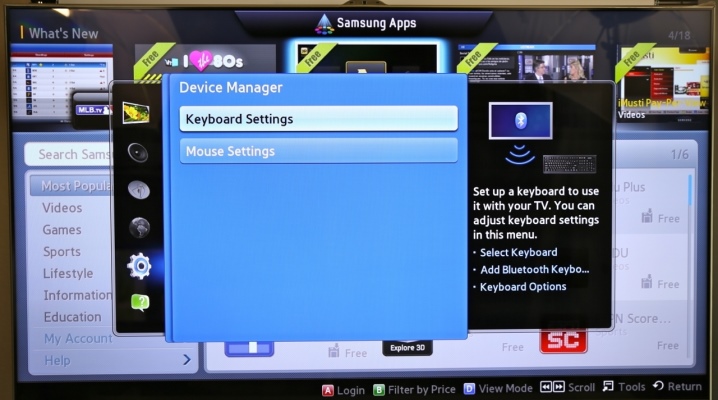Как включить Блютуз на телевизоре Самсунг Смарт ТВ и есть ли он вообще?
Как включить Блютуз на телевизоре Самсунг Смарт ТВ? Все зависит от того, какое именно устройство Вы планируете подключать. Например, если мы говорим про наушники, то открывайте Настройки, а затем переходите в блок «Звук». Тут кликните по строке «Вывод звука» и укажите вариант «Список динамиков Bluetooth». В списке доступных устройств найдите Ваши наушники, выберите их и тапните «Сопряжение и подключение». Но как подключить Блютуз на телевизоре Самсунг, если речь идет допустим о мышке или клавиатуре? На последних моделях нужно в настройках выбрать пункт «Общие», а затем перейти в раздел «Диспетчер внешних устройств» (подраздел «Диспетчер устройств ввода»). Откройте список Bluetooth, выберите клавиатура или мышь и запускайте сопряжение. В случае с клавой возможно потребуется подтверждение кодом с экрана (его нужно будет набрать на клавиатуре). Как включить аксессуары для более старых моделей разберем дальше подробнее.
Как включить?
Конкретная инструкция, как включить Bluetooth на телевизоре Samsung, зависит от модели оборудования и от того, какой аксессуар Вы хотите подключить. Разберем основные гаджеты по порядку.
Наушники
Включение Блютуз на телевизоре Самсунг для подключения наушников выполняется по следующей инструкции:
- Для начала переведите аксессуар в режим подключения;
- Только после этого берите в руки пульт дистанционного управления и открывайте «Настройки»;
- Перейдите в блок «Звук»;
- Дождитесь, пока подгрузится список доступных для сопряжения аксессуаров. Выберите название своих гаджетов;
Если всё прошло успешно, на экране появится уведомление о том, что устройство подключено, а звук будет идти только через наушники.
Для того, чтобы выключить воспроизведение звука через них, поставьте источником — громкоговоритель ТВ. Этот пункт Вы найдете там же, где в телевизоре Самсунг находится Блютуз (в разделе «Звук», подраздел «Вывод»).
Также в настройках можно поставить, чтобы вывод звука шел сразу и через аксессуар, и через динамики. Для этого:
- Выберите пункт «Специальные возможности»;
- Укажите «Мультивход аудио»;
- И поставьте бегунок в позицию Вкл.
Чтобы включить Блютуз на модели серии J, откройте меню, перейдите в раздел «Звук», подраздел «Настройка громкоговорителей», а затем уже «Список». Для серии K включение происходит по схеме Меню, затем Звук, потом раздел «Выбрать динамик». В нем нужна строка «Аудио Блютуз», выбрать и установить сопряжение.
Перед тем, как настроить Блютуз на телевизоре Самсунг для прослушивания музыки, стоит обратить внимание на следующие пункты:
- Некоторые модели телеков не регулируют звук в наушниках.
- Подключать можно не больше 1 наушников за раз. Но при этом все сопряженные устройства Смарт ТВ без проблем запоминает, так что каждый раз сопряжение устанавливать не надо будет.
- Можно включать сразу несколько разных Блютуз аксессуаров (например, параллельно могут быть подключены наушники, мышка, геймпад и клавиатура). Все будут работать исправно.
- Если выключить Смарт ТВ, а затем включить, источник звука снова станет через динамики. Но если Смарт ТВ уже работает, а Вы включите наушники, то вывод звука переключится на них.
Учтите, что включить Bluetooth аксессуар к Смарт ТВ Samsung можно только начиная с версии J.
Мышь/клавиатура
Инструкция, как найти Блютуз на телевизоре Самсунг Смарт ТВ для включения мыши или клавиатуры, также зависит от серии телека и от года выпуска оборудования. Давайте разбираться, где на телевизоре Самсунг Смарт ТВ найти Блютуз.
- Для Смарт ТВ до 2016 г в сериях F, H или J в меню откройте блок «Система», а затем перейдите в раздел «Диспетчер устройств». Выберите настройки нужного гаджета и жмите «Добавить».
- На Смарт ТВ 2016 в серии K пройдите по следующей схема настроек: «Система», затем «Диспетчер устройств ввода» и «Добавить».
- На Смарт ТВ после 2016 года (серия А, M, N, R, S, T) в настройках выберите «Общие», а затем «Диспетчер внешних устройств» и «Диспетчер устройств ввода». Выберите «Список Bluetooth», а затем клавиатура или мышь и установите сопряжение.
На некоторых моделях для того, чтобы включить Блютуз клавиатуру нужно также набрать комбинацию, которая появится на экране Смарт ТВ. Но перед тем, как установить Блютуз на телевизор Самсунг для подключения гаджетов, стоит сразу обратить внимание на следующий факт:
- На сериях F, H или J и клавиатура, и мышь будут работать и в меню, и в браузере.
- На других версиях только клавиатура будет работать и в меню, и в браузере. А вот мышка будет активна только в браузере.
Есть или нет?
Следующий важный вопрос, есть ли Блютуз на телевизоре Самсунг Смарт ТВ? А то может и включать нечего. Для того, чтобы проверить факт наличия опции, ознакомьтесь с руководством по эксплуатации Смарт ТВ или ознакомьтесь с характеристиками в интернет-магазинах. Если встроенный адаптер не предусмотрен, можно дополнительно докупить внешний вариант. Главное, убедитесь, что он совместим с моделью Вашего телека.
С тем, как подключить Блютуз модуль к телевизору Samsung, разобраться очень просто. Просто воткните его в USB-порт и пробуйте установить сопряжение с каким-нибудь беспроводным гаджетом.
Как отключить?
Если опция больше не актуально, как отключить Блютуз на телевизоре Самсунг?
- Если Вы включали беспроводные наушники, то просто поставьте источником звука громкоговоритель, а сам аксессуар уберите в кейс.
- Если же речь шла о подключении мышки или клавиатуры, то просто передвиньте бегунок в положение Выкл.
- В ситуации, когда Вы пользовались внешним модулем и включали его в USB-разъем, для отключения просто вытащите адаптер из порта.
Если с тем, как включить опцию или отключить ее возникли вопросы, попробуйте перезагрузить оборудование, обновить программное обеспечение или скинуть параметры до заводских. В крайнем случае, обратитесь в техподдержку, там помогут решить вопрос.
Как включить Bluetooth на телевизоре Samsung?
Передача контента с телефона или другого устройства стала возможной благодаря множеству вариантов подключения к телевизору. Одним из самых распространенных способов является передача данных по Bluetooth. В данном случае стоит рассмотреть данный тип подключения на телевизорах Samsung. Как включить Bluetooth на моделях Samsung, как выбрать и подключить адаптер и как настроить — об этом тема данной статьи.
Определяем возможность подключения
Подключение через Bluetooth позволяет не только просматривать файлы с других устройств. Многие современные модели беспроводных наушников оснащены функцией Bluetooth, что позволяет подключаться к телевизору и воспроизводить звук через динамики. Поэтому наличие данного интерфейса в телевизорах считается обязательным для современных пользователей. Для того, чтобы включить Bluetooth на телевизоре Samsung, нужно выполнить следующее.
- Сперва необходимо зайти в меню настроек.
- Затем нужно выбрать раздел «Звук» и нажать «Ок».
- Включить Bluetooth на сопрягаемом устройстве.
- После этого надо открыть «Настройки громкоговорителей» или «Подключение гарнитуры».
- Выбрать пункт «Поиск устройств».
При отсутствии подключенных устройств нужно поднести наушники, телефон или планшет ближе к телеприемнику и нажать клавишу «Обновить».
Если в открывшемся окне нет надписи «Поиск устройств», то это значит, что телевизор не оснащен модулем. В таком случае для соединения и передачи данных необходим специальный адаптер.
Как выбрать адаптер?
Сперва стоит разобраться, что такое Bluetooth-адаптер. Данное устройство способно принимать и переводить сигнал в формат чтения для любого гаджета с наличием Bluetooth. Отправка сигнала происходит посредством радиочастот, благодаря чему выполняется сопряжение и передача данных. Выбирать устройство желательно с двумя или тремя разъемами для подключения сразу нескольких устройств. За подсоединение сразу нескольких гаджетов отвечает функция Dual Link.
В основе выбора Bluetooth-переходника для телевизоров Samsung также лежит наличие аккумулятора и гнезда для зарядки. Некоторые устройства работают от батареек или полностью от питания сети. Устройства для передачи сигнала различают по приему аудио — это разъем mini jack 3.5, RCA или оптоволокно.
При выборе передатчика учитывают поддержку стандартов. Параметры поддержки AVRCP, A2DP и A2DP 1, SBC, APT-X, HFP отличаются между собой площадью покрытия и скоростью передачи аудио потока. Наличие стандартов в адаптерах значительно увеличивает стоимость устройства. Однако некоторые пользователи не советуют покупать слишком дешевые модели. Недорогой гаджет часто задерживает передачу звука или вовсе прерывает сигнал.
Существуют модели адаптеров, которые представляют собой отдельную приставку с мощной батареей. Такие устройства могут работать до нескольких дней без зарядки.
Благодаря стандарту адаптера 5.0 устройство значительно увеличивает скоростной диапазон передачи данных. К такому адаптеру можно подключать сразу несколько гаджетов.
При покупке передатчика следует учитывать совместимость устройства с телевизором, а также версию Bluetooth. Для 2019 года актуальна версия 4.2 и выше. Чем выше версия, тем лучше качество звука. Стабильная связь способствует меньшему расходу питания как адаптера, так и подключенных гаджетов. Стоит отметить, что при покупке переходника версии 5.0 и версии Bluetooth 4.0 подключаемого устройства может возникнуть несовместимость.
Существуют модели передатчиков с возможностью переключения композиций и управления громкостью. Такие модели имеют высокую стоимость. Но тем, кто любит полностью укомплектованные гаджеты, это устройство придется по вкусу. Некоторые модели адаптеров имеют несколько способов работы:
Как подключить?
Перед тем как включить модуль к телевизору, необходимо его установить. На задней панели телевизора нужно найти вход «Аудио». К этому разъему необходимо подсоединить провод, который идет от передатчика. Для питания устройства в USB-разъем вставляется флешка. Также нужно включить Bluetooth на сопрягаемом гаджете (на телефоне, планшете, ПК).
Далее необходимо нажать клавишу поиска устройств на передатчике. Как правило, такие адаптеры оснащены световым индикатором. Клавишу поиска нужно зажать на несколько секунд. Во время процесса поиска индикатор адаптера будет мигать. Нужно немного подождать, пока устройства найдут друг друга. После подключения в динамиках телевизора можно услышать звуковой сигнал. После этого следует зайти в меню, выбрать раздел «Звук» и активировать сопрягаемое устройство в пункте «Устройства подключения»,
Если адаптер выглядит, как большой блок с аккумуляторной батареей, то перед подключением его необходимо зарядить через отдельный кабель. Кабель для зарядки идет в комплекте. После зарядки нужно выбрать оптимальный способ подключения: RCA, mini jack или оптоволокно. После того, как кабель подключен к передатчику, его второй конец подключается к телевизору. После всех этих действий необходимо проверить сопряжение устройств.
Настройки
Настройка передатчика очень проста. Обычно подсоединение Bluetooth-адаптера к телевизору происходит через вход «Аудио» (RCA). Современные модели Samsung имеют данный разъем. Но если такой вход отсутствует, нужно приобрести специальный дополнительный переходник RCA to USB/HDMI.
После подключения адаптера сопрягаемое устройство автоматически подключается к телевизору без каких-либо настроек. Также стоит заметить, что ТВ-приемник способен распознать подключенный передатчик. Это можно увидеть, предварительно зайдя в меню настроек. В меню необходимо выбрать пункт «Подключенные устройства». После чего в отдельном окне отобразится наличие подключенных устройств. Если синхронизация между гаджетом и телевизором не была выполнена, пользователь должен перезагрузить оба устройства.
При подключении гаджета к телевизору через Bluetooth-адаптер нужно правильно настроить звук и громкость.
При регулировке громкости стоит учитывать расстояние, на котором сопрягаемый гаджет находится от телевизора. При большом расстоянии от ТВ-приемника звук может воспроизводиться с помехами или частичной потерей сигнала. Из-за этого пользователю будет проблематично настроить нужный уровень громкости.
Подключение устройств через Bluetooth является оптимальным вариантом для соединения с телевизором. Если производителем не предусмотрен данный интерфейс, то подключиться через Bluetooth можно с помощью специального передатчика. Данные устройства очень компактны и удобны в использовании.
Рекомендации, приведенные в статье, помогут подключить переходник к телевизорам Samsung. Необходимо учитывать, что приведенные настройки по проверке и подключению Bluetooth относятся именно к моделям Samsung. Выбор переходника зависит от личных предпочтений и удобства. Можно выбрать самую дешевую модель с минимальным функционалом. Дорогостоящие адаптеры имеют продвинутые опции и более усовершенствованную «начинку».
О том, что такое Bluetooth-передатчик, смотрите далее.